SCCM 2012安装配置方法
System Center Operations Manager 2012安装配置
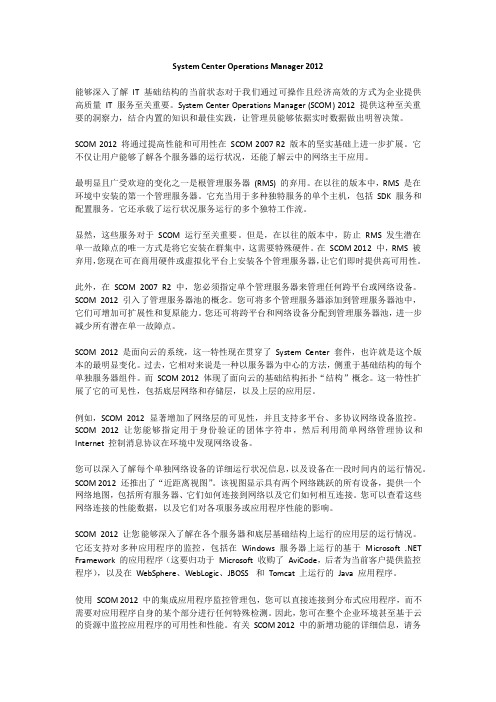
System Center Operations Manager 2012能够深入了解IT 基础结构的当前状态对于我们通过可操作且经济高效的方式为企业提供高质量IT 服务至关重要。
System Center Operations Manager (SCOM) 2012 提供这种至关重要的洞察力,结合内置的知识和最佳实践,让管理员能够依据实时数据做出明智决策。
SCOM 2012 将通过提高性能和可用性在SCOM 2007 R2 版本的坚实基础上进一步扩展。
它不仅让用户能够了解各个服务器的运行状况,还能了解云中的网络主干应用。
最明显且广受欢迎的变化之一是根管理服务器(RMS) 的弃用。
在以往的版本中,RMS 是在环境中安装的第一个管理服务器。
它充当用于多种独特服务的单个主机,包括SDK 服务和配置服务。
它还承载了运行状况服务运行的多个独特工作流。
显然,这些服务对于SCOM 运行至关重要。
但是,在以往的版本中,防止RMS 发生潜在单一故障点的唯一方式是将它安装在群集中,这需要特殊硬件。
在SCOM 2012 中,RMS 被弃用,您现在可在商用硬件或虚拟化平台上安装各个管理服务器,让它们即时提供高可用性。
此外,在SCOM 2007 R2 中,您必须指定单个管理服务器来管理任何跨平台或网络设备。
SCOM 2012 引入了管理服务器池的概念。
您可将多个管理服务器添加到管理服务器池中,它们可增加可扩展性和复原能力。
您还可将跨平台和网络设备分配到管理服务器池,进一步减少所有潜在单一故障点。
SCOM 2012 是面向云的系统,这一特性现在贯穿了System Center 套件,也许就是这个版本的最明显变化。
过去,它相对来说是一种以服务器为中心的方法,侧重于基础结构的每个单独服务器组件。
而SCOM 2012 体现了面向云的基础结构拓扑“结构”概念。
这一特性扩展了它的可见性,包括底层网络和存储层,以及上层的应用层。
例如,SCOM 2012 显著增加了网络层的可见性,并且支持多平台、多协议网络设备监控。
SCCM 2012系列3 安装SCCM 2012
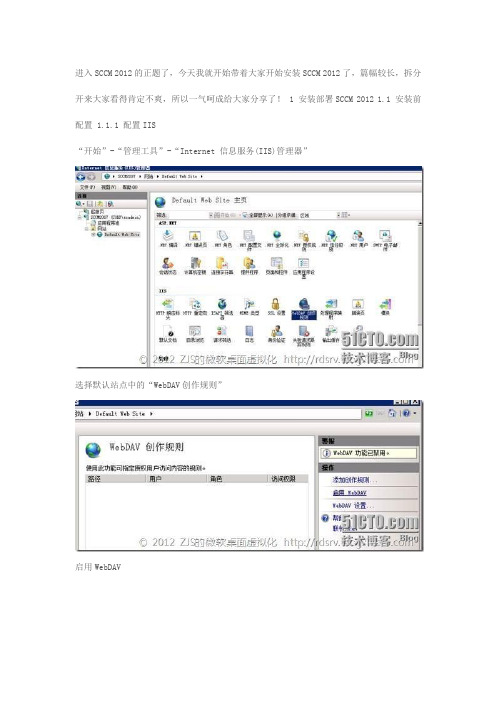
进入SCCM 2012的正题了,今天我就开始带着大家开始安装SCCM 2012了,篇幅较长,拆分开来大家看得肯定不爽,所以一气呵成给大家分享了! 1 安装部署SCCM 20121.1 安装前配置1.1.1 配置IIS“开始”-“管理工具”-“Internet 信息服务(IIS)管理器”选择默认站点中的“WebDAV创作规则”启用WebDAV添加创作规则选择“全部内容”,“所有用户”,“读取”选择“WebDAV设置”按照如上图所示进行更改,然后点击“应用”然后打开C:\Windows\System32\inetsrv\config路径以记事本的方式打开“applicationHost”文件找到<requestFiltering>把<add fileExtension=".mdb" allowed="false" />改成<add fileExtension=".mdb" allowed="true" />然后保存关闭。
1.1.2 扩展架构在域控服务器上,打开“Active Directory 用户和计算机”“查看”-“高级功能”鼠标右键“System”-“属性”在“安全”选项卡里选择“添加”,并把对象类型选择为“计算机”添加SCCM管理中心站点服务器和主站点服务器对此SCCM 管理中心站点计算机帐号和主站点计算机帐号赋予完全控制权限,再选择“高级”分别选择SCCM 管理中心站点计算机帐号和主站点计算机帐号-“编辑”-应用于“这个对象及全部后代”,然后“应用”并确定。
回到SCCM 管理中心站点服务器,放入SCCM 2012的安装光盘,打开光盘所在盘符的X:\SMSSETUP\BIN\I386文件夹,右键以管理员方式运行“EXTADSCH”文件,一闪而过以后,在C盘的根目录下可以看到自动生成的ExtADSch.txt文本,双点打开可以看到如下信息:<04-16-2012 22:23:13> Modifying Active Directory Schema - with SMS extensions. ?<04-16-2012 22:23:13> DS Root:CN=Schema,CN=Configuration,DC=windows,DC=com?<04-16-2012 22:23:13> Attribute cn=MS-SMS-Site-Code already exists.?<04-16-2012 22:23:13> Attribute cn=mS-SMS-Assignment-Site-Code already exists. ?<04-16-2012 22:23:13> Attribute cn=MS-SMS-Site-Boundaries already exists.?<04-16-2012 22:23:13> Attribute cn=MS-SMS-Roaming-Boundaries already exists. ?<04-16-2012 22:23:13> Attribute cn=MS-SMS-Default-MP already exists.?<04-16-2012 22:23:13> Attribute cn=mS-SMS-Device-Management-Point already exists.?<04-16-2012 22:23:13> Attribute cn=MS-SMS-MP-Name already exists.?<04-16-2012 22:23:13> Attribute cn=MS-SMS-MP-Address already exists.?<04-16-2012 22:23:13> Attribute cn=mS-SMS-Health-State already exists.?<04-16-2012 22:23:13> Attribute cn=mS-SMS-Source-Forest already exists.?<04-16-2012 22:23:13> Attribute cn=MS-SMS-Ranged-IP-Low already exists.?<04-16-2012 22:23:13> Attribute cn=MS-SMS-Ranged-IP-High already exists.?<04-16-2012 22:23:13> Attribute cn=mS-SMS-Version already exists.?<04-16-2012 22:23:13> Attribute cn=mS-SMS-Capabilities already exists.?<04-16-2012 22:23:14> Class cn=MS-SMS-Management-Point already exists.?<04-16-2012 22:23:14> LocatedLDAP://cn=MS-SMS-Management-Point,CN=Schema,CN=Configuration,DC=windows,DC=com ?<04-16-2012 22:23:15> Successfully updated classLDAP://cn=MS-SMS-Management-Point,CN=Schema,CN=Configuration,DC=windows,DC=com. ?<04-16-2012 22:23:15> Class cn=MS-SMS-Server-Locator-Point already exists.?<04-16-2012 22:23:15> LocatedLDAP://cn=MS-SMS-Server-Locator-Point,CN=Schema,CN=Configuration,DC=windows,DC= com?<04-16-2012 22:23:16> Successfully updated classCN=Schema,CN=Configuration,DC=windows,DC=com.?<04-16-2012 22:23:16> Class cn=MS-SMS-Site already exists.?<04-16-2012 22:23:16> LocatedLDAP://cn=MS-SMS-Site,CN=Schema,CN=Configuration,DC=windows,DC=com?<04-16-2012 22:23:16> Successfully updated classLDAP://cn=MS-SMS-Site,CN=Schema,CN=Configuration,DC=windows,DC=com.?<04-16-2012 22:23:16> Class cn=MS-SMS-Roaming-Boundary-Range already exists. ?<04-16-2012 22:23:16> LocatedLDAP://cn=MS-SMS-Roaming-Boundary-Range,CN=Schema,CN=Configuration,DC=windows,D C=com?<04-16-2012 22:23:16> Successfully updated classLDAP://cn=MS-SMS-Roaming-Boundary-Range,CN=Schema,CN=Configuration,DC=windows,D C=com.?<04-16-2012 22:23:16>Successfully extended the Active Directory schema.?<04-16-2012 22:23:16> Please refer to the ConfigMgr documentation for instructions on the manual?<04-16-2012 22:23:16> configuration of access rights in active directory which may still?<04-16-2012 22:23:16> need to be performed. (Although the AD schema has now be extended,?<04-16-2012 22:23:16> AD must be configured to allow each ConfigMgr Site security rights to?<04-16-2012 22:23:16> publish in each of their domains.)表示我们的架构已经扩展成功了。
SCCM 2012 SP1系列(一)先决条件准备
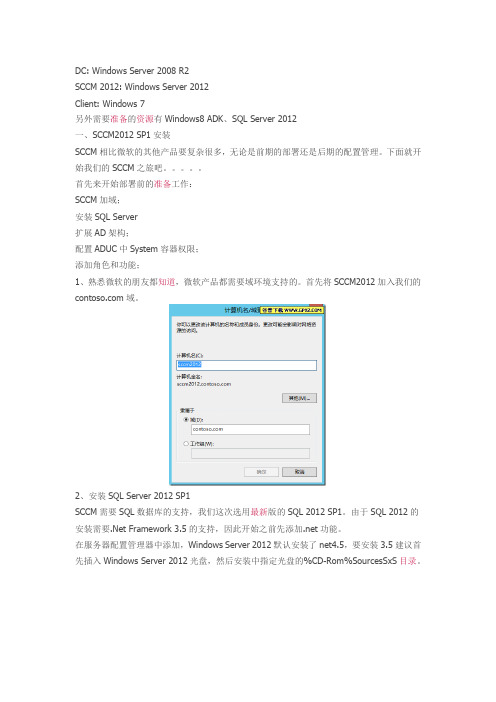
DC: Windows Server 2008 R2SCCM 2012: Windows Server 2012Client: Windows 7另外需要准备的资源有Windows8 ADK、SQL Server 2012一、SCCM2012 SP1安装SCCM相比微软的其他产品要复杂很多,无论是前期的部署还是后期的配置管理。
下面就开始我们的SCCM之旅吧。
首先来开始部署前的准备工作:SCCM加域;安装SQL Server扩展AD架构;配置ADUC中System容器权限;添加角色和功能;1、熟悉微软的朋友都知道,微软产品都需要域环境支持的。
首先将SCCM2012加入我们的域。
2、安装SQL Server 2012 SP1SCCM需要SQL数据库的支持,我们这次选用最新版的SQL 2012 SP1。
由于SQL 2012的安装需要.Net Framework 3.5的支持,因此开始之前先添加.net功能。
在服务器配置管理器中添加,Windows Server 2012默认安装了net4.5,要安装3.5建议首先插入Windows Server 2012光盘,然后安装中指定光盘的%CD-Rom%SourcesSxS目录。
完成后,插入SQL Server 2012 光盘,点击左侧的“安装”,然后选择“全新SQL Server独立安装或者向现有安装添加功能”选择“SQL Server功能安装”,点击“下一步”选择需要安装的功能,SCCM主要用到“数据库引擎服务”(数据库主程序)、“Reporting Servers”(报表服务器)、“管理工具”,并设置好数据库安装目录,然后点击“下一步”指定数据库实例名称及安装目录,然后点击“下一步”指定服务账户中将SQL代理、数据库引擎、Reporting Service的账户更改为System 系统账户,点击账户名的下拉按钮,选择“浏览”,然后查找“SYSTEM”切换到排序规则选项卡,点击“自定义”选择SQL排序规则,用于向后兼容,并指定“SQL_Latin1_General_CP1_CI_AS”,点击“确定”,返回排序规则,然后点击“下一步”注:此处比较重要,如果不更改排序规则,后期安装SCCM时会失败!选择Windows身份验证模式,然后指定SQL Server管理员,点击“下一步”Reporting Service选择“安装和配置”,点击“下一步”完成后,点击“关闭”3、扩展AD架构SCCM2012部署时需要扩展Active Directory架构,就是在Active Directory中增加一些属性和类,扩展AD架构的账户需要有Schema Admins组的权限。
SCCM 2012安装部署四:应用程序部署
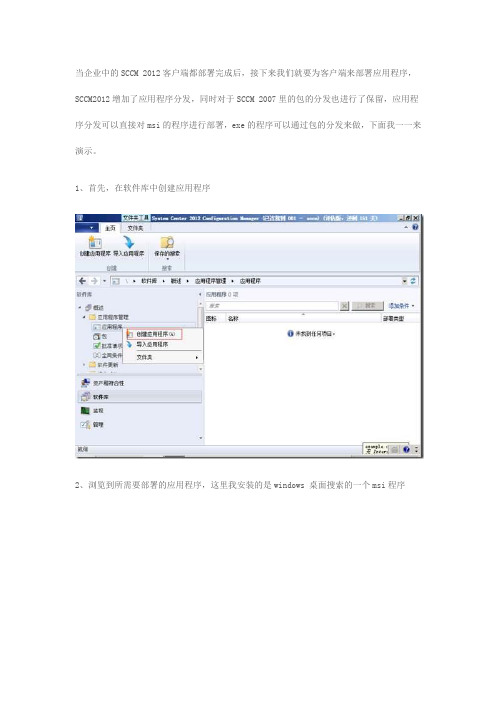
当企业中的SCCM 2012客户端都部署完成后,接下来我们就要为客户端来部署应用程序,SCCM2012增加了应用程序分发,同时对于SCCM 2007里的包的分发也进行了保留,应用程序分发可以直接对msi的程序进行部署,exe的程序可以通过包的分发来做,下面我一一来演示。
1、首先,在软件库中创建应用程序2、浏览到所需要部署的应用程序,这里我安装的是windows 桌面搜索的一个msi程序3、点击下一步4、根据需要填一些信息5、确认应用程序的设置后,点击下一步6、创建应用程序完成7、接下来要对应用程序进行部署,右击需要部署的应用程序,选择部署8、点击浏览,选择需要部署此应用程序的集合9、添加分发点10、选择部署方式11、为部署指定计划,实验环境中我选择尽快,生产环境中可根据需要设置12、指定用户体验13、点击下一步(可根据生产环境的需要进行设置)14、确认新部署的设置后,点击下一步15、完成应用程序的部署处理16、用一台windows xp的客户端测试,为了尽快运行服务器端的修改,在客户端进入控制面板,选择configuration manager属性,在操作选择卡下,运行以下三个评估周期17、选择开始菜单-所有程序-microsoft system center 2012-configuration manager -软件中心18、可以看到,软件中心和桌面的右下角都显示正在安装软件19、软件安装开始20、软件安装完成21、windows 桌面搜索已经出现在开始菜单中22、下面我创建一个包来部署一个exe软件23、这里我用的是qq2012做演示,填写相关信息后点击浏览24、选择qq 2012文件所在的共享路径25、选择标准程序26、填写相关信息27、根据需求选择,点击下一步28、点击下一步29、创建包完成30、选择创建好的包,右击它选择部署31、同样选择集合后点下一步32、添加分发点33、选择部署方式34、部署指定计划35、同样,这里实验环境,我选择尽快36、选择用户体验37、点击下一步38、确认部署的设置39、部署软件完成40、同样在客户端的控制面板中做以下几个动作41、程序已经开始安装42、软件中心中看到程序已经安装完成43、程序正常运行。
SystemCenterServicesManager2012部署指南
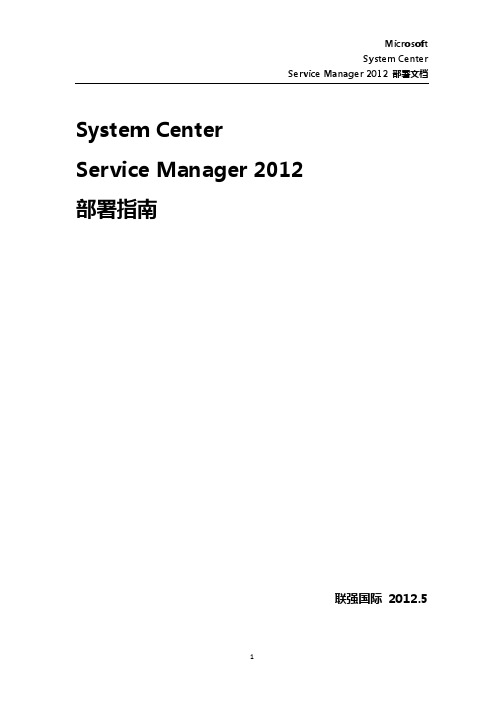
System CenterService Manager 2012部署指南联强国际 2012.5一、部署环境介绍本次部署共涉及三台服务器1.MSAD角色:AD+DNS+DHCP操作系统:Windows Server 2008 R2 & SP12.SCSM角色:SCSM2012 +SQL Server 2008 R2操作系统:Windows Server 2008 R23.SCSMDW角色:SCSM2012DW(DataWareHouse) + SQL Server 2008 R2操作系统:Windows Server 2008 R2二、部署SCAC服务器1)安装Windows Server 2008 R2 &SP1 (见附录一)2)设置计算机名称和地址 (见附录一)3)将服务器加入域 (见附录一)4)安装ReportViewer 2008(安装过程略)5)安装SQL Server 2008 R2 (参见附录四),注意选择如下组件,在服务器配置的排序规则中,注意选择多语言支持,如下图所示:三、安装SCSM1)加载SCSM安装光盘,出现安装界面,选择Service Manager管理服务器,2)出现安装向导界面,选择接受许可协议,3)点击“下一步”,设置SCSM控制台安装位置,4)点击“下一步“,出现系统检查页,内存、CPU警告可忽略,5)点击“下一步“,配置Service Manager 数据库,6)点击“下一步“,设置Service Manager管理组以及管理组管理员,7)点击“下一步“,为Service Manager 服务配置账户,本次使用域管理员,8)点击“下一步“,配置Service Manager 工作流账户,本次使用域管理员,9)点击“下一步“,设置客户体验改善计划,10)点击“下一步“,设置Microsoft Update,11)点击“下一步“,出现安装摘要界面,核对设置是否正确,核对无误后点击”安装“,12)等待安装完成,13)完成后点击“关闭“,打开SCSM管理服务器控制台,如图:至此,SCSM管理服务器安装完成。
1SCCM2012部署指南(Microsoft)

System Center Configuration Manager 2012部署指南目录一、部署环境介绍: (3)二、部署需求: (4)四、部署SCCM 2012服务器 (6)五、在SCCM服务器上安装相关服务及组件: (6)六、部署Configuration Manager 2012: (29)一、部署环境介绍:本次部署共涉及到2台服务器1.DC:角色:域控制器+DNS+ DHCP操作系统:Windows Server 2008 R2标准版2.SCCM:角色:SCCM 2012+ SQL Server 2008 SP1 + WSUS 3.0 SP2 操作系统:Windows Server 2008 R2 企业版二、部署需求:1.Configuration Manager 20012服务器需求:1)站点系统硬件需求:2)站点系统操作系统需求:a)Windows Server 2008 Standard Edition (no service pack or SP1) 64 bitb)Windows Server 2008 Enterprise Edition (no service pack or SP1) 64 bitc)Windows Server 2008 Data Center Edition (no service pack or SP1) 64 bitd)Windows Server 2008R2 Standard Edition (no service pack or SP1)64 bite)Windows Server 2008R2 Enterprise Edition (no service pack or SP1) 64 bitf)Windows Server 2008R2 Data Center Edition (no service pack or SP1) 64 bit2.Configuration Manager 2012 客户端需求:1)客户端系统硬件需求:3.Configuration Manager 2012 服务器系统组件需求:1)WSUS 3.0 SP22)ReportViewer 2008 (for WSUS 3.0)3)IIS 7.5 (BITS、Active Server Page、WebDAV for Windows Server 2008 R2,远程差分压缩)4).NET.framework 3.5.+ .NET.framework 4.0三、部署SCCM服务器1、安装Windows Server 2008 R2服务器(见附录一),2、并配置计算机名称和IP地址(见附录一);3、将服务器加入域(见附录一)。
SCCM 2012安装部署三:客户端管理
本实验是继前一篇SCCM 2012安装后,我们通过SCCM 2012来对客户端进行配置和管理。
1、首先,打开SCCM 2012配置控制台,在管理界面找到发现方法,可以看到SCCM2012的几个发现方法,其中Active Directory林发现是SCCM2012的一个新特性,默认是禁用的,通过Active Directory林发现,可以发现AD站点和子网,同时可以自动创建边界,本实验中我就Active Directory林发现的发现方法来创建边界2、右击打开Active Directory林发现的属性,先启用Active Directory林发现,同时勾选以下复选框,计划间隔默认1周,即本次配置完成后,下次运行时间为1周后,可以修改3、配置完成后,发现方法并没有运行,所以边界里面还是空的4、可以在发现方法界面中右击Active Directory林发现,选择立即运行完整发现5、再看边界,里面已出现了IP地址范围和站点的边界6、但是Active Directory林发现并不能自动创建边界组,需要手动创建7、输入组名,添加边界,这里选择站点边界8、在引用选项卡里勾选将此边界组用于站点分配,并添加站点系统服务器9、查看边界组里的边界成员10、在发现方法界面里选择Active Directory系统发现属性,在常规选项卡里启用,同时添加Active Directory容器11、在轮询计划选项卡里启用增量发现12、在Active Directory属性选项卡里查看默认发现的Active Directory对象属性,也可以在下面可用属性里添加13、点击资产和符合性界面,选择设备集合,选择所以系统14、SCCM 2012已经扫描出Active Directory中的计算机,同时可以看到客户端下面是否,这是因为我们还没有在客户端上安装SCCM 2012 Client15、我们可以利用组策略、手动安装、客户端请求安装等方法去给客户端安装SCCM 2012 Client,这里我用客户端请求安装的方法,首先在站点里选择主站点名称,点击设置,选择客户端安装设置,选中客户端请求安装16、在请求安装属性常规选项卡中,勾选启用自动站点范围客户端请求安装17、在账户选项卡中添加具有在目标计算机上安装权限的账号,这里选择域管理员账号18、在资产和符合性界面里,选择设备,选择所有系统,选中其中一台客户端,点击安装客户端19、安装向导中点击下一步20、根据需要选择复选框,我这里直接下一步21、点击下一步22、安装完成23、再看所有系统中的客户端计算机已经安装了SCCM 2012 Client24、在所有台式机和服务器客户端中已经出现了刚才我安装了SCCM 2012 Client的计算机25、在客户端上验证,打开开始菜单后,已经出现了Microsoft System Center 201226、打开软件中心可以看到安装状态、已安装的软件等界面,这里因为还没有安装软件,所以是空白27、在客户端计算机中的控制面板中也出现了Configuration Manager28、如果在站点服务器上做了客户端代理的设置,希望立即生效,就应该到客户端控制面板中打开Configuration Manager,找到操作选项卡,选中计算机策略检索和评估周期,选择立即运行29、在客户端计算机中打开任务计划程序,也出现了Configuration Manager。
System-Center-Configuration-Manager-2012R2的详细部署和安装-生产实例资料教程
SCCM2012配置和设置教程一:准备好一个域架构环境,需要一台DC,一台server系统,一台windows 7二:建立活动目录容器1:在DC机上打开ADSI编辑器,鼠标右键ADSI编辑器,连接到默认命名上下文。
点击确定。
2:打开左侧页面,找到CN=System鼠标右键新建对象3:创建对象为container (容器)4:输入容易的名字,名字一定要设置为System Management然后点击下一步完成。
5:然后在ADSI编辑器里面找到刚刚所创建的容器进行赋,找到容器鼠标右键属性6:打开属性后单击安全—添加—输入准备好的12R2系统的计算机名12R2-SCCM7:如果找不到这台计算机是因为没有勾选计算机。
直接单击对象类型—在计算机处打勾8:然后选择计算机-权限修改为完全控制9:然后点击应用—高级选项—选择刚刚添加的12R2-SCCM计算机—编辑10:点击应用于:这个对象及全部后代—确定到这里活动目录的容器就建好了,接下来我们要做的是扩展活动目录。
三:扩展活动目录架构3:找到此路径,盘符为自己的计算机为准。
7:活动目录的扩展就成功了。
三:SCCM服务器的设置点击是,然后响应所有客户端计算机。
一定要选择此项目。
完成后做设置系统属性,修改pxe响应式时间为5秒点确定,如果设置时间为0秒的话会造成客户端无法响应。
2:安装sql,第一步在服务器管理器里面打开添加角色和功能,安装NET Fram ework 3.5.安装SQL记得打开防火墙的1433端口和4022端口。
同样方法添加4022端口。
添加完成后的画面是:SQL安装在12R2-SCCM的服务器上面。
打开软件,上一部添加两个域账户给SQL,域账户我是这样建立的。
这些账户只需要域普通用户权限即可。
添加了账户以后还要设置排序规则,排序规则出错就不能安装通过sccm。
安装完成后需要安装2:安装SCCM之前可以输入一条命令,查看设置有没有错误,打开下载好的scc m下载文件,输入e:\smssetup\bin\x64\prereqchk.exe /local其中的E盘代表插入SCCM盘符的。
1SCCM2012部署指南(Microsoft)
1SCCM2012部署指南(Microsoft)System Center Configuration Manager 2012部署指南⽬录⼀、部署环境介绍: (3)⼆、部署需求: (4)四、部署SCCM 2012服务器 (6)五、在SCCM服务器上安装相关服务及组件: (6)六、部署Configuration Manager 2012: (29)⼀、部署环境介绍:本次部署共涉及到2台服务器1.DC:⾓⾊:域控制器+DNS+ DHCP操作系统:Windows Server 2008 R2标准版2.SCCM:⾓⾊:SCCM 2012+ SQL Server 2008 SP1 + WSUS 3.0 SP2 操作系统:Windows Server 2008 R2 企业版⼆、部署需求:1.Configuration Manager 20012服务器需求:1)站点系统硬件需求:2)站点系统操作系统需求:a)Windows Server 2008 Standard Edition (no service pack or SP1) 64 bitb)Windows Server 2008 Enterprise Edition (no service pack or SP1) 64 bitc)Windows Server 2008 Data Center Edition (no service pack or SP1) 64 bitd)Windows Server 2008R2 Standard Edition (no service pack or SP1)64 bite)Windows Server 2008R2 Enterprise Edition (no service pack or SP1) 64 bitf)Windows Server 2008R2 Data Center Edition (no service pack or SP1) 64 bit2.Configuration Manager 2012 客户端需求:1)客户端系统硬件需求:3.Configuration Manager 2012 服务器系统组件需求:1)WSUS 3.0 SP22)ReportViewer 2008 (for WSUS 3.0)3)IIS 7.5 (BITS、Active Server Page、WebDAV for Windows Server 2008 R2,远程差分压缩)4).NET.framework 3.5.+ .NET.framework 4.0三、部署SCCM服务器1、安装Windows Server 2008 R2服务器(见附录⼀),2、并配置计算机名称和IP地址(见附录⼀);3、将服务器加⼊域(见附录⼀)。
SCCM 2012安装部署一:部署的先决条件
Microsoft System Center Configuration Manager 2012 为 Microsoft 平台的更改和配置管理提供全面的解决方案,使组织能快速向用户提供相关软件和更新,并保持较高的成本效益。
Configuration Manager 2012 提供下列功能:∙收集硬件和软件清单。
∙分发和安装软件应用程序。
∙分发和安装软件更新,例如,安全修补程序。
∙如果计算机不满足指定的要求(例如,安装某些安全更新),则配合 Windows Server 2008 操作系统网络策略服务器限制其网络访问。
∙部署操作系统。
∙指定一台或多台计算机的所需配置,然后监视其是否符合此配置。
∙软件使用计数。
∙远程控制计算机以提供诊断支持。
本次实验针对SCCM 2012的安装部署作一个演示,由于资源有限,这里只安装部署独立站点。
本次演示共用到三台虚拟机,分别为: DC: Windows Server 2008 R2SCCM 2012: Windows Server 2008 R2SQL 2008R2SP1+update4: Windows Server 2008 R2另外需要准备的资源有WSUS 3.0 SP2、AIK等1、以域管理员的身份登录,全新安装SQL Serve r 2008 R22、在安装程序页面上点击安装3、在安装程序支持规则页面上点击下一步4、输入产品密钥5、接受许可条款6、在设置角色页面上,选择SQL Server 功能安装7、根据下图,选择功能8、安装规则通过后,点击下一步9、选择默认实例10、查看磁盘空间要求,点击下一步11、在服务器配置页面上,选择对所有SQL Server服务使用相同的账户,我这里输入域管理员账户12、在服务器配置页面里选择排序规则,然后在数据库引擎项中选择自定义,在弹出的对话框中选择SQL 排序规则,用于向后兼容项,找到SQL_Latinl_General_CP1_CI_AS,并选择13、添加当前用户14、选择安装本机模式默认配置15、开始安装16、安装完成17、安装SQL Server 2008 R2 Service Pack 118、安装SQL Server 2008 R2 CU4更新包19、在SQL服务器上打开SQL Server Configuration Manager,并按照下图进行TCP/IP协议配置20、启用Named Pipes21、在SQL 服务器上打开SQL Server Management Studio按照下图配置SCCM服务器权限22、配置SQL服务器内存23、把SCCM服务器计算机名加入到SQL服务器本地管理员组24、安装IIS角色25、安装角色的相关服务26、添加功能,相关的功能有.NET Framework 3.5.1、后台智能传送服务(BTTS)、远程差分压缩27、安装.NET Framework 4下载地址:/downloa ... 0-919f-b21f31ab88b728、在SCCM服务器上,找到 C:\Windows\System32\inetsrv\config\schema\WebDAV_schema.xml,取得所有权,设置Administrator权限,去除只读属性。
- 1、下载文档前请自行甄别文档内容的完整性,平台不提供额外的编辑、内容补充、找答案等附加服务。
- 2、"仅部分预览"的文档,不可在线预览部分如存在完整性等问题,可反馈申请退款(可完整预览的文档不适用该条件!)。
- 3、如文档侵犯您的权益,请联系客服反馈,我们会尽快为您处理(人工客服工作时间:9:00-18:30)。
SCCM 2012系列1 服务器准备上各位您好,今天我将开始给大家分享微软最新的SCCM 2012系列文章,让大家逐步了解在企业内如何搭建SCCM 2012的同时,了解各个功能模块,对应自己的企业环境来看,那些功能是您现在所需要的。
当然还可以看看SCCM 2012比之前的SCCM 2007有什么的变化和改进。
我们先从基础开始,从服务器准备开始吧:1 服务器准备1.1 SCCM服务器加域SCCM 2012跟以前的SCCM 2007有一点不同就是多了一个角色叫SCCM管理中心站点,在下面的环境中,我将以管理中心站点和主站点2台不同角色的服务器进行介绍:l 管理中心站点主要负责综合管理控制和报表的查看l 主站点跟以往的SCCM 2007主站点性质和功能一样,具备软件分发点等主要功能l 辅助站点主要用于小的分支机构。
注意:一个管理中心站点下可以有多个主站点,主站点的关系可以是并列的。
设置好SCCM 2012管理中心站点服务器和主站点服务器的IP以后,我们需要对SCCM 的两台服务器进行加域:加域成功后重启服务器。
1.2 安装服务器角色重启服务器以后,需要使用域管理员及域架构管理员权限的帐户来进行登陆SCCM管理中心站点服务器和主站点服务器进行安装SCCM2012.(SCCM2012的安装需要在域环境下使用域管理员进行安装,同时会对域的架构进行扩展,因此还需要使用到域架构扩展的权限)点开“服务器管理器”-“角色”-“WEB服务器(IIS)”下一步,安装所需要的IIS角色的功能组件,如下图:然后点击“下一步”完成后“关闭”1.3 安装服务器功能点开“服务器管理器”-“添加功能”-“.NET Framework 3.5.1功能”:“后台智能传输服务(BITS)”,勾选后会自动弹出BITS所需要的IIS组件,点击:“添加所需的角色服务”“远程差分压缩”:“下一步”直到安装完成:1.4 安装Microsoft .NET Framework 4.0双点运行下载好的Microsoft .NET Framework 4.0 安装文件“dotNetFx40_Full_x86_x64.exe”接受许可,安装等待安装完成完成完毕。
2 安装部署SQL Server2.1 安装SQL 2008 R2管理中心站点服务器和主站点服务器都安装SQL 2008 R2 放入SQL 2008 R2的安装光盘,双点运行在SQL Server 安装中心里选择“安装”-“全新安装或向现有安装添加功能”检查安装条件是否满足,这里全部通过,点击“确定”输入产品密钥,“下一步”接受微软软件许可条款,“下一步”安装程序支持文件检测安装程序支持规则,Windows 防火墙出现感叹号,忽略,继续“下一步”选择默认“SQL Server 功能安装”,下一步选择安装功能,这里全选,并把共享功能目录和共享功能目录(x86)的安装路径从默认的C盘改成D盘。
然后“下一步”安装规则检查,全部通过,下一步默认实例的根目录也从C盘改成D盘,“下一步”磁盘要求检查通过,“下一步”按照如上图所示选择服务的启动帐户与启动类型,然后切换到“排序规则”,在“数据库引擎”里选择自定义,如下图:选择“SQL_Latin1_General_CP1_CI_AS”,确定,“下一步”选择Windows 身份验证模式,并添加当前安装用户与域管理员组作为此SQL服务器的管理员,“下一步”添加当前安装用户与域管理员组作为对Analysis Services的管理员,“下一步”“下一步”“下一步”检查安装规则是否满足安装条件,全部通过,“下一步”确认所选安装配置信息无误后,点击“安装”安装进行中,等待安装完成安装结束,“关闭”。
2.2 安装SQL 2008 R2 SP1安装SQLServer2008R2SP1-KB2528583-x64-CHS,此补丁为SQL 2008 R2 SP1的补丁文件,双点运行安装:检查安装条件是否满足,全部通过,“下一步”接受许可条款,“下一步”“下一步”“下一步”“更新”更新开始,直到更新完成更新成功,“关闭”2.3 安装SQL Server 2008 R2 SP1累计更新4SQL 2008 R2 SP1累计更新4可以在/kb/2633146下载:累计更新4包含4个文件:“MasterDataServices.msi”,“rsSharePoint.msi”,“sqlncli.msi”,“SQLServer2008R2-KB2633146-x64.exe”。
首先安装SQLServer2008R2-KB2633146-x64,双点运行:检查全部通过,“下一步”接受许可协议,“下一步”“下一步”“下一步”“下一步”等待安装完成。
安装完成,“关闭”。
然后分别安装“MasterDataServices.msi”,“rsSharePoint.msi”,“sqlncli.msi”。
2.4 打开SQL 2008 R2所需端口新建一个txt文本文件,并杂里面粘贴如下内容:@echo ========= SQL Server Ports ===================@echo Enabling SQLServer default instance port 1433netsh firewall set portopening TCP 1433 "SQLServer"@echo Enabling Dedicated Admin Connection port 1434netsh firewall set portopening TCP 1434 "SQL Admin Connection"@echo Enabling conventional SQL Server Service Broker port 4022netsh firewall set portopening TCP 4022 "SQL Service Broker"@echo Enabling Transact-SQL Debugger/RPC port 135netsh firewall set portopening TCP 135 "SQL Debugger/RPC"@echo ========= Analysis Services Ports ==============@echo Enabling SSAS Default Instance port 2383netsh firewall set portopening TCP 2383 "Analysis Services"@echo Enabling SQL Server Browser Service port 2382netsh firewall set portopening TCP 2382 "SQL Browser"@echo ========= Misc Applications ==============@echo Enabling HTTP port 80netsh firewall set portopening TCP 80 "HTTP"@echo Enabling SSL port 443netsh firewall set portopening TCP 443 "SSL"@echo Enabling port for SQL Server Browser Service's 'Browse' Buttonnetsh firewall set portopening UDP 1434 "SQL Browser"@echo Allowing multicast broadcast response on UDP (Browser Service Enumerations OK)netsh firewall set multicastbroadcastresponse ENABLE保存,并把txt文本文件更改为bat后缀,成为批处理文件。
右键以管理方式运行此批处理文件运行以后,会自动在Windows 防火墙上打开SQL 2008 R2所需要的相应端口。
最后务必重启此服务器。
因为服务器准备的内容很多,所以分为上下篇,更多精彩分享,期待您的关注!出处/2996778/945214SCCM 2012系列2 服务器准备下2012-07-30 10:26:12标签:SCCM 2012SCCM安装配置SCCM2012原创作品,允许转载,转载时请务必以超链接形式标明文章原始出处、作者信息和本声明。
否则将追究法律责任。
/2996778/947638接着进行服务器准备的下篇吧,SCCM需要的组件产品蛮多了,SCCM更像顶层的综合控制台,来调用下面的产品组件,实现更强大的功能。
1 安装部署WSUS 3.0 SP2 1.1 安装Microsoft Report Viewer Redistributable 2008“下一步”接受许可条款,“安装”安装完成1.2 安装WSUS 3.0 SP2“下一步”管理中心站点和主站点都需要完整安装WSUS:“包括管理控制台的完整服务器安装”,并创建WSUS网站,端口为8530)接受许可条款,“下一步”下一步选择“使用此计算机上现有的数据库服务器”,下一步成功连接本服务器的SQL实例,下一步选择创建WSUS网站,端口为8530,下一步开始安装安装完成。
2 安装WAIK中文版 2.1 安装WAIK for Windows 7点击“Windows AIK 安装程序”选择安装路径,下一步安装完成,关闭。
2.2 安装WAIK for Windows 7 SP1把WAIK For Windows 7 SP1的光盘放入以后,以管理员身份运行命令提示符xcopy E:\ "C:\Program Files\Windows AIK\Tools\PETools" /ERDY这样就完成了把Win PE3.0升级成了3.1了。
更多精彩分享,期待您的关注!本文出自“ZJS的微软桌面虚拟化”博客,请务必保留此出处/2996778/947638SCCM 2012系列3 安装SCCM 20122012-07-31 14:27:50标签:SCCM 2012安装SCCM配置原创作品,允许转载,转载时请务必以超链接形式标明文章原始出处、作者信息和本声明。
否则将追究法律责任。
/2996778/948970进入SCCM 2012的正题了,今天我就开始带着大家开始安装SCCM 2012了,篇幅较长,拆分开来大家看得肯定不爽,所以一气呵成给大家分享了! 1 安装部署SCCM 2012 1.1 安装前配置 1.1.1 配置IIS“开始”-“管理工具”-“Internet 信息服务(IIS)管理器”选择默认站点中的“WebDAV创作规则”启用WebDAV添加创作规则选择“全部内容”,“所有用户”,“读取”选择“WebDAV设置”按照如上图所示进行更改,然后点击“应用”然后打开C:\Windows\System32\inetsrv\config路径以记事本的方式打开“applicationHost”文件找到<requestFiltering>把<add fileExtension=".mdb" allowed="false" />改成<add fileExtension=".mdb" allowed="true" />然后保存关闭。
